| Číslo otázky: |
|
| Otázka: | EET - elektronická evidence tržeb v účetním systému MRP-K/S |
|
|
Odpověď: |
|
Pro komunikaci se systémem EET je nutný operační systém Windows XP Service Pack 3 nebo novější.
V textu se vyskytují odkazy na zákon o evidenci tržeb (ZoET).
- Nejprve je nutno mít přiděleno číslo provozovny a certifikát, kterým se budou odesílané zprávy podepisovat.
- Dále je nutno přes modul nastavení (Nastavení/Program/EET/Profily) vytvořit příslušné profily, do kterých se umístí přidělené číslo provozovny, identifikace pokladního zařízení
(v jednom okamžiku se může používat organizačně jen jedno pokladní zařízení) a certifikát spolu s heslem. Je možno tedy vytvořit tolik profilů, kolik bude provozoven a pokladních zařízení.
Pokud je tedy jen jedna provozovna a v ní dvě místa, kde se inkasuje tržba, pak budou potřeba dva profily se stejným číslem provozovny a dvěma různými identifikacemi pokladního zařízení.
Na každou instalaci programu, kde se inkasuje tržba se pak přidělí jeden z profilů.
- Před uložením profilu do databáze je doporučeno vyzkoušet správnost vyplněných údajů v tomto profilu jeho použitím při tvorbě testovací zprávy v režimu ověření EET (tlačítko Test spojení s centrálou EET).
- Na příslušném pokladním zařízení/počítači se převezmeme určený profil ze seznamu profilů (tlačítko Převzít).
- Od tohoto okamžiku je možno na daném počítači používat elektronickou evidenci tržeb.
Práce s profily
Pro správnou činnost procesu odesílání zpráv EET je potřeba přednastavit potřebné parametry. Tyto se nastavují v tzv. profilech. Na konkrétním počítači je pak
možno zvolit, zda a jak budou zprávy odesílány. Po nastavení nebo případném převzetí profilu je potřeba restartovat program.
Vybraný profil ze seznamu profilů se ukládá pro každou firmu, licenci a případně i instanci spuštěného programu (parametr pro spuštění -I) zvlášť na každém počítači samostatně do lokálního nastavení náležejícího přihlášenému uživateli Windows. Každý uživatel Windows přihlášený na daném počítači používá tedy své vlastní nastavení.
To samé platí i v terminálovém provozu, jen ukládání je na terminal serveru.
Upozornění:
Pro práci s profilem je potřeba mít nastaveno právo Nastavení profilu (<Uživatel>/Adresy a nastavení/Nastavení/Elektronická evidence tržeb).
| Insert a čtení | - Pořízení nového profilu |
| Oprava a čtení | - Oprava profilu |
| Plný přístup | - Smazání profilu ze seznamu profilů, jeho převzetí nebo smazání z výchozího profilu konkrétního počítače |
Parametry profilu
V levé části obrazovky je aktuální profil nastavený pro uživatelský účet tohoto počítače. Pod tímto profilem se odesílají nebo jen podepisují (záleží na režimu) nové zprávy.
| Kód profilu | Zjednodušené označení profilu až pětiznakovým kódem. |
| Název profilu | Vysvětlující název/popis profilu. |
| Ověření | Tento profil bude používán pro ověření komunikace až po tisk dokladu. |
| DIČ poplatníka | Jedná se o daňové identifikační číslo (DIČ) poplatníka (viz § 19 odst. 1 písm. a) ZoET), který odesílá datovou zprávu evidované tržby, platné k okamžiku přijetí tržby nebo vydání příkazu
k jejímu provedení, pokud byl tento příkaz vydán dříve. Povinnou součástí DIČ je kód státu: CZ. Toto DIČ se shoduje s DIČ uvedeným v certifikátu použitém pro elektronický podpis datové zprávy. |
| Plátce DPH | V případě plátce DPH je odesílán podrobný rozpis DPH celkové částky tržby a dalších vyžadovaných údajů. |
| DIČ pověř.popl. | Jedná se o daňové identifikační číslo (DIČ) poplatníka (viz § 19 odst. 2 písm. c) ZoET), který pověřil evidováním příslušné tržby poplatníka, který tržbu eviduje.
Tato položka je vyplňována pouze v případě pověření dle ustanovení § 9 odst. 1 ZoET, kdy poplatník, kterému tržba plyne, pověřil evidováním tržby jiného poplatníka, aby za něj tuto
tržbu evidoval. Uváděno je zde DIČ pověřujícího poplatníka, tj. jedná se například o situaci, kdy poplatníkovi plyne tržba prostřednictvím zástupce (tedy poplatníka, který jedná jeho
jménem na jeho účet) a poplatník přenesl povinnost evidovat tržbu na tohoto druhého poplatníka. |
| Id provozovny/režim | Jedná se o označení provozovny, ve které je tržba uskutečněna (viz § 19 odst. 1 písm. b) ZoET). Příslušná číselná identifikace provozovny je přidělena poplatníkovi správcem daně na
portále v procesu oznámení údajů o provozovnách. Označení provozoven je unikátní pouze v rámci poplatníka.
Režim provozovny ze zákona (viz § 10, odst. 1 ZoET), na základě nařízení vlády nebo povolený správcem daně (viz § 11 ZoET) je buď běžný (zprávy jsou odesílány ihned), nebo zjednodušený (zprávy je nutno odeslat do pěti dnů).
|
| Zařízení | Jedná se o označení (identifikaci) pokladního zařízení, na kterém je tržba evidována (viz § 19 odst. 1 písm. c) ZoET).
Délka tohoto označení je minimálně 1 znak a maximálně 20 znaků, přičemž jsou povoleny číslice, písmena bez diakritiky a následující znaky (jednotlivé znaky jsou v uvozovkách a odělené čárkou): ".",",",":",";","#","-","_".
Každé pokladní zařízení v rámci jedné provozovny a daném čase musí mít unikátní označení. Omezení pro toto označení je pak dáno pouze formátem a strukturou zasílaných údajů o evidované tržbě, uvedenou v technické dokumentaci. Pokladním zařízením může být jak konkrétní HW (PC, tablet, mobil, pokladna…), tak virtuální pokladní zařízení bez vazby na konkrétní HW (jedná se situace, kdy je SW poplatníka umístěn na centrálním serveru a poplatník k němu přistupuje z jakéhokoliv technického zařízení, které umožňuje dálkový přístup, na základě svých přihlašovacích údajů).
Příklad 1
Pokud se poplatníkovi rozbije pokladna č. 1 a nahradí jí novou, může mít opět označení č. 1.
Příklad 2
V případě virtuální pokladny se obchodní zástupce A svými přístupovými údaji přihlašuje na server a je (tento přihlášený zástupce) označen jako pokladní zařízení č. 1. Když se tento obchodní zástupce ze serveru odhlásí, přestane být spojován s pokladnou č. 1. Následně, po přihlášení obchodního zástupce B, je (může být) on označen jako pokladní zařízení č. 1.
Nikdy však nemohou být jako č. 1 označena dvě a více pokladní zařízení (resp. 2 a více přihlášených uživatelů virtuálních pokladen) v rámci jedné provozovny současně.
|
| Doba odezvy [sec] | Časový úsek mezi pokusem o odeslání údajů o evidované tržbě z pokladního zařízení poplatníka a přijetím fiskálního identifikačního kódu na pokladním zařízení poplatníka (viz § 21 odst. 1 ZoET). Minimálně 2 sec (viz § 21 odst. 2 ZoET), ve výchozím stavu 10 sec. |
| Certifikát | Digitální certifikát je v asymetrické kryptografii digitálně podepsaný veřejný šifrovací klíč, který vydává certifikační autorita. Obsahuje (kromě jiného) informace o majiteli veřejného klíče a vydavateli certifikátu (tvůrci digitálního podpisu, tj. certifikační autoritě). Certifikáty jsou používány pro identifikaci protistrany při vytváření zabezpečeného spojení (HTTPS, VPN atp.). |
Seznam profilů
V pravé části je seznam profilů, které přichází v úvahu pro použití v systému MRP K/S. Barevně mohou být zvýrazněny profily, které jsou v testovacím (ověřovacím) režimu a které se nemohou používat pro ostrý režim.
Práce se žurnálem
Slouží k přehledu zaslaných zpráv EET. Zprávy jsou seřazeny od nejaktuálnější po nejstarší zprávu.
Upozornění:
Pro práci se žurnálem je potřeba mít nastaveno právo "Práce se žurnálem zpráv" (<Uživatel>/Adresy a nastavení/Nastavení/Elektronická evidence tržeb).
| Oprava a čtení | - Ruční odeslání zprávy |
| Plný přístup | - Smazání vybraných chybových zpráv |
Význam sloupců
| Režim tržby | B - běžný, Z - zjednodušený. |
| Zdroj | Zkratka agendy, která doklad pořídila. MO - maloobchod, SV - sklad (výdej) |
| Provozovna | Přidělené číslo provozovny. |
| Zařízení | Jedná se o označení (identifikaci) pokladního zařízení, na kterém je tržba evidována (viz § 19 odst. 1 písm. c) ZoET). |
| Účtenka | Jedná se o pořadové číslo účtenky (viz § 19 odst. 1 písm. d) ZoET), které je účtence přiřazováno poplatníkem. |
| Dat. a čas | Jedná se o datum a čas přijetí tržby nebo vystavení účtenky, pokud je vystavena dříve (viz § 19 odst. 1 písm. e) ZoET). |
| Celk. částka tržby | Jedná se o celkovou částku tržby (viz § 19 odst. 1 písm. f) ZoET). Celková částka tržby se vždy uvádí v Kč. |
| BKP | Bezpečnostní kód poplatníka je otisk neboli hash kódu PKP a je generovaný pokladním zařízením poplatníka. BKP jednoznačně identifikuje příslušnou tržbu poplatníka a je vždy
v datové zprávě obsažen. Zároveň je vždy součástí údajů uváděných na účtence. |
| FIK | Jedná se o fiskální identifikační kód (FIK) generovaný společným technickým zařízením správce daně, který je unikátní pro každou potvrzovanou datovou zprávu evidované tržby, jež byla zaslána pokladním zařízením poplatníka. |
| Vytvořil | Jméno přihlášeného uživatele, který odeslal zprávu. |
| Datum vytvoření | Datum a čas uložení návratových hodnot zprávy.
Datum a čas odeslání zprávy se bere z nastavení počítače, ze kterého byla zpráva odeslána.
Datum vytvoření je z počítače, na kterém běží databázový server.
|
| DIČ poplatníka | Daňové identifikační číslo (DIČ) poplatníka |
Obsluha
Pravým tlačítkem myši se vyvolá menu, ve kterém je možno:
- Odeslat aktuální zprávu, všechny zprávy nebo jen filtrované. Odesílají se jen ty, které mají prázdné pole FIK a příslušný návratový kód.
- Provést storno zprávy, aniž by se musel stornovat doklad.
- Zobrazit detail zprávy.
Práce s nastavením
Upozornění:
Pro práci s nastavením je potřeba mít nastaveno právo "Nastavení EET" (<Uživatel>/Adresy a nastavení/Nastavení/Elektronická evidence tržeb).
| Oprava a čtení | - Oprava lokálního nastavení |
Barevné zvýraznění
Barevné zvýraznění se vyhodnocuje v uvedeném pořadí. Pro EET je to firemní nastavení.
| Zprávy po termínu odeslání | Všechny zprávy, u kterých se nepodařilo přijmout FIK a které překročily termín odeslání. |
| Zpráva vrácena s fatální chybou | Zpráva byla odeslána, ale vyskytla se chyba, která neumožňuje opakované odeslání.
Kromě technických problémů, které se program snaží řešit ještě před podepsáním/odesláním zprávy se mohou vyskytnout chyby, které jsou vyhodnoceny jako závažné až na cílovém zařízení.
Mezi tyto chyby může patřit nesprávně zadané DIČ poplatníka, DIČ pověřené osoby, certifikát nepříslušející příslušnému DIČ.
Pro vyloučení těchto případů doporučujeme každý profil otestovat pomocí tlačítka Test v editačním formuláři profilu.
|
| Zpráva vrácena s chybou, opakovat | Zpráva se vrátila s chybou spojení, po odstranění poruchy je možno odeslání zprávy zopakovat. |
| Zprávy ve zjednodušeném. režimu | Neodeslané zprávy ve zjednodušeném režimu. Tyto zprávy je nutno odeslat do termínu daném zákonem. Je možno nastavit počet dní před uplynutím termínu, kdy se zobrazí barevné zvýraznění. |
| Přijat FIK, varování | Zpráva byla v pořádku odeslána, ale kromě platného FIK kódu obsahuje ještě upozornění na možné problémy, která je nutno co nejdříve vyřešit. |
| Přijat FIK | Zpráva byla v pořádku odeslána a obsahuje platný FIK kód. |
Ostatní nastavení
| Zobrazovat plnou verzi komunikačního programu | Zkrácený popis obsahuje pouze verzi komunikačního programu. Rozšířený popis navíc obsahuje určení modulu a datum a čas sestavení. |
| Zobrazovat chybová hlášení (lokálně) | Vážná chyba se hlásí vždy. Toto nastavení ovlivňuje hlášení u zprávy, které lze opakovat. |
| Zobrazovat varování (lokálně) | Toto nastavení ovlivňuje hlášení u zprávy, které proběhly v pořádku, obsahují pouze varování. |
| V profilu kontrolovat DIČ polatníka k certifikátu | Odesílaná zpráva se podepisuje certifikátem poplatníka. Pokud se v certifikátu vyskytuje nějaké DIČ, je možno jej kontrolovat na DIČ poplatníka.
Má smysl vypínat jen tehdy, kdy poplatníkovi bylo změněno DIČ a poplatník odesílá zprávy pod původním certifikátem do té doby, než mu je vystaven certifikát nový. |
| Kontrola a opakované posílání tržby (firemní) | Pokud v žurnálu zpráv existují neodeslané zprávy (zprávy v běžném režimu nebo zprávy s chybou, která dovoluje opakovaný pokus odeslání), je možno při startu programu provést kontrolu na neodeslané zprávy.
Kontrola na zprávy v zjednodušeném režimu se provádí dle nastavení barevného zvýraznění těchto zpráv!
|
| Kontrola a opakované posílání tržby (lokálně) | Nastavení je možné jak v rámci celé firmy, tak lokálně.
Pokud je tedy ve firemním nastavení zvolena kontrola a na konkrétní počítači je nastaveno "nekontrolovat", pak se na tomto počítači nebude kontrolovat žurnál na zprávy k odeslání.
Pokud je v lokálním nastavení "dle firemního nastavení", tak na konkrétním počítači se bude vyhodnocovat firemní nastavení kontroly.
|
Tržby do EET lze odesílat z těchto agend :
- Maloobchod/Restaurace
- Pokladna
- Faktury vydané
- Skladové pohyby (výdejky)
Modul Pokladna
Pro fungovaní EET z modulu Pokladna zapneme ve Funkce - Číselník pokladen - editace pokladny - přepínač Odesílání příjmových dokladů do EET.
Do EET program neodesílá příjmové doklady vzniklé funkcí Přidat pohyb - dotace pokladny a Přidat pohyb - kurzový zisk.
Modul Faktury vydané
Ve Výstupy - Parametry přednastavíme pro tiskovou úlohu Stvrzenka pro EET používanou tiskovou předlohu. S programem jsou dodávany předlohy 14-Stvrzenka EET k faktuře, 15-Faktura s EET a 16-Faktura s konečným příjemcem a EET.
Modul Skladové pohyby
Pro fungovaní EET z modulu Skladové pohyby je potřeba nastavit v druhu skladového pohybu pohybu položku EET hlášení.
Jelikož sklad standardně není určen pro příjem hotovosti, je každé odeslání zprávy podmíněno odsouhlasením dotazu.
S programem je dodávaná předloha 18-Výdejka EET.
Praktické příklady zaevidování dokladů v programu a jejich odeslání do EET
- 1.Faktura vydaná - platba v hotovosti
- Vystavíme a vytiskneme fakturu
- V agendě Faktury vydané zvolíme tlačítko Uhradit - Pokladna. V zobrazeném okně Kniha faktur vydaných-úhrada dokladu mějme zapnutý přepínač Zařadit úhradu do pokladny. Zadáme částku úhrady, datum a potvrdíme OK.
- Zobrazí se editace pokladní dokladu v modulu Pokladna s předvyplněnými údaji. Po stisku OK se vyvolá odeslání zprávy do EET.
- Po odeslání se automaticky vyvolá tisk pokladního dokladu s "FIKem"
- 2.Faktura vydaná - platba platební kartou
- V agendě Faktury vydané zvolíme tlačítko EET - Odeslat účtenku/zprávu do EET (platba kartou). V zobrazeném okně Kniha faktur vydaných-úhrada dokladu zadáme částku úhrady, datum a potvrdíme OK.
- Zobrazí se okno s rozdělením platby - celková cena/placeno/následná čerpání... Potvrdíme OK.
- Vyvolá se odeslání zprávy do EET.
- Po odeslání se automaticky vyvolá tisk stvrzenky s "FIKem"
- 3.Faktura vydaná - platba voucherem
- Postupujeme stejně jako v příkladu č. 2 platba platební kartou. Rozdíl je pouze v okně s rozdělením platby, kdy uvedeme částku platby do části Následná čerpání nebo zúčtování platby
- 4.Skladový výdej - platba v hotovosti nebo voucherem
- V agendě Sklad zvolíme tlačítko EET - Odeslat účtenku/zprávu do EET
- Zobrazí se okno s rozdělením platby - hotovost/karta/šek/... Potvrdíme OK. Pro EET je podstatné pouze kolik se má zaplatit a kolik z toho je placeno voucherem (Následná čerpání nebo zúčtování platby).
- Vyvolá se odeslání zprávy do EET.
- Po odeslání se automaticky vyvolá tisk stvrzenky s "FIKem"
- 5.Faktura vydaná přímo odesílaná do EET (bez zadávání úhrady)
Program umožňuje automaticky po vystavení faktury provést odeslání údajů z ní do EET a následný tisk faktury s EET údaji. Pro aktivování této funkcionality je třeba provést tyto kroky:
- Vytvořit profil faktur. V menu Faktury vydané - Funkce - Profily faktur přidáte nový profil. V profilu povolíte odesílání do EET.

- V okně faktur vydaných zaškrtnete přepínač Přidávat s profilem
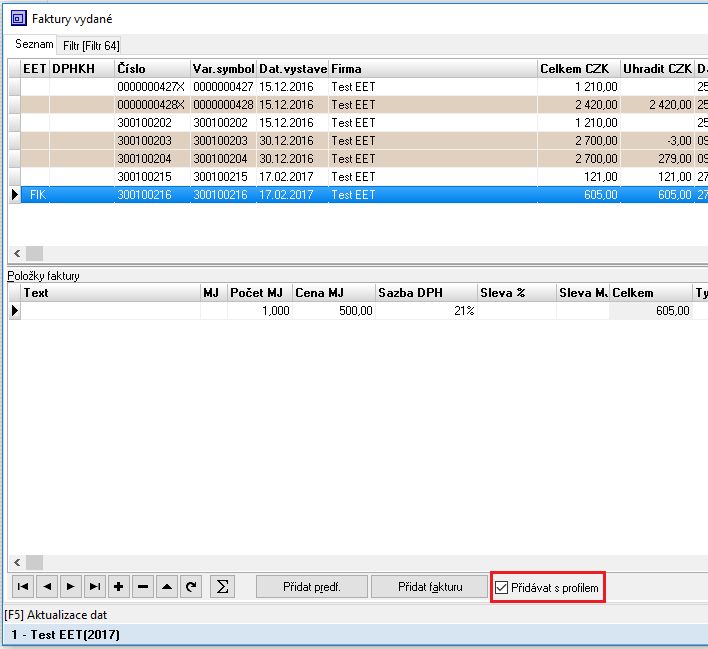
- V okně faktur vydaných - Výstupy - Parametry předvolíte parametry pro Tiskovou úlohu Stvrzenka EET. Tedy zvolíte Vámi používanou sestavu,
kterou chcete automaticky po dokončení faktury a odeslání do EET tisknout.
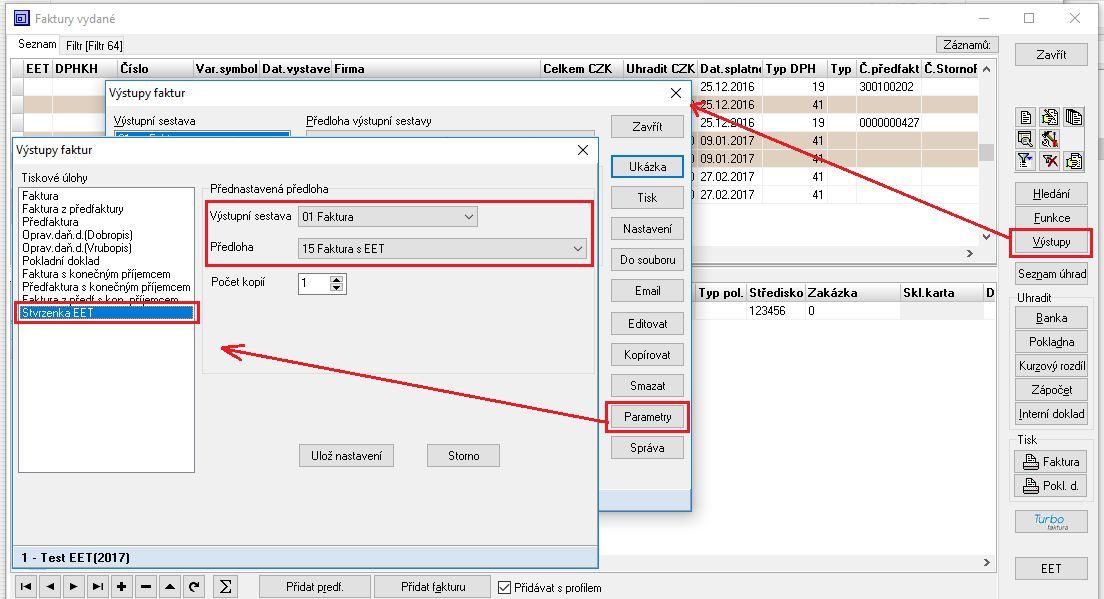
- Za tohoto nastavení následně stačí jen Přidat novou fakturu a po jejím vyplnění provést uložení. Následně program automaticky nabídne odeslání údajů z faktury do EET a poté tisk předvolené sestavy.
Poznámka: profily se používají pouze pro přidání nového dokladu. Profil nelze použít pro kopii faktury. Z toho vyplývá, že pro kopírovaný doklad je třeba provést odeslání údajů do EET ručně tlačítkem EET.
- 6.Faktura vydaná - zvláštní režim pro použité zboží nebo zvl. režim pro cestovní službu
- Daňový doklad zadáme v modulu Faktur vydaných s typem DPH 59 (použité zboží) nebo 58 (cestovní služba). V položkách dokladu uvedeme jedním řádkem nákupní cenu se sazbou dph 0%(Osvobozeno) a dalším řádkem částku provize s příslušnou sazbou dph a dph.
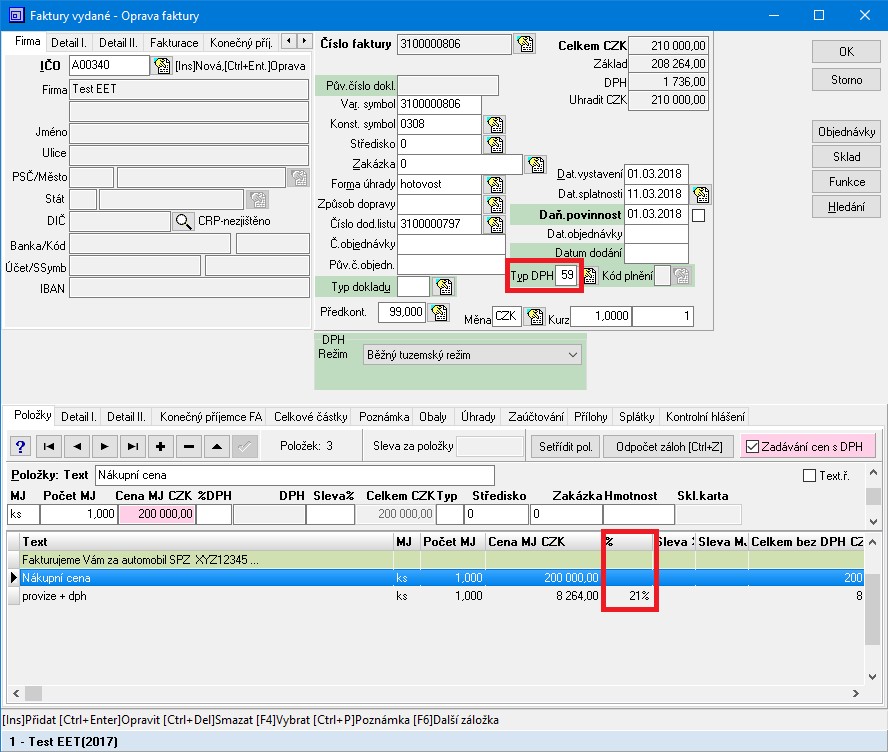
- Provedeme úhradu - např. hotovostně tlačítkem Uhradit - Pokladna a odešleme EET zprávu o platbě. Jelikož technicky nelze rozdělit celkovou částku Osvobozeno na daňovém dokladu na Osvobozeno pro základní sazbu, Osvobozeno pro první sníženou sazbu a Osvobozeno pro druhou sníženou sazbu, jak je to bohužel požadováno technickou specifikací EET zprávy, daňový doklad může obsahovat plnění pouze v jedné sazbě dph. Tzn. nemůže obsahovat např. plnění v základní a první snížené sazbě. Toto omezení platí pro použité zboží. U cestovních služeb omezení není, technická specifikace EET zprávy vyžaduje odeslání celkové částky za plnění bez nutnosti rozlišení sazeb.
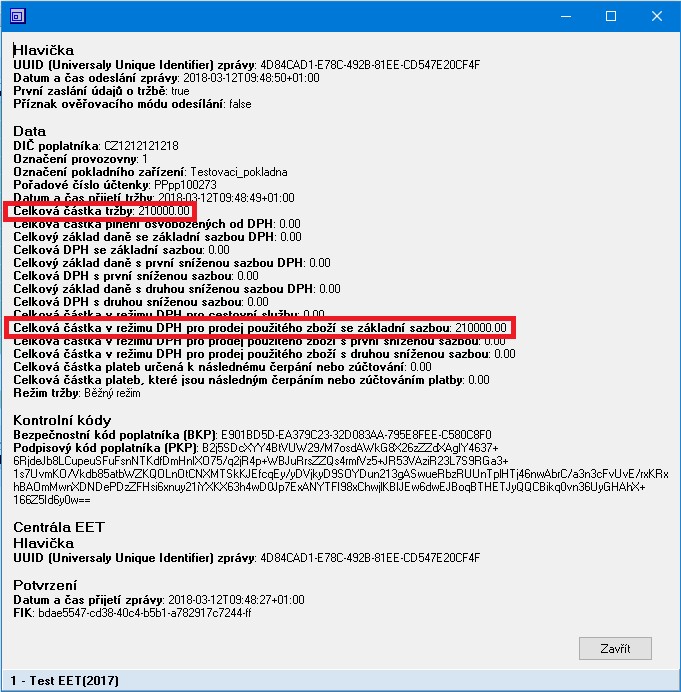
- Pro tisk faktury využijeme předlohu č. 17 Faktura (zvl. režim použité zboží a cestovní služby). Tato předloha je navržena tak, že tiskne pouze nefinanční - textové řádky. Finanční řádky jsou pro odběratele skryty. Tiskne se pouze celková částka dokladu bez rozpisu DPH.
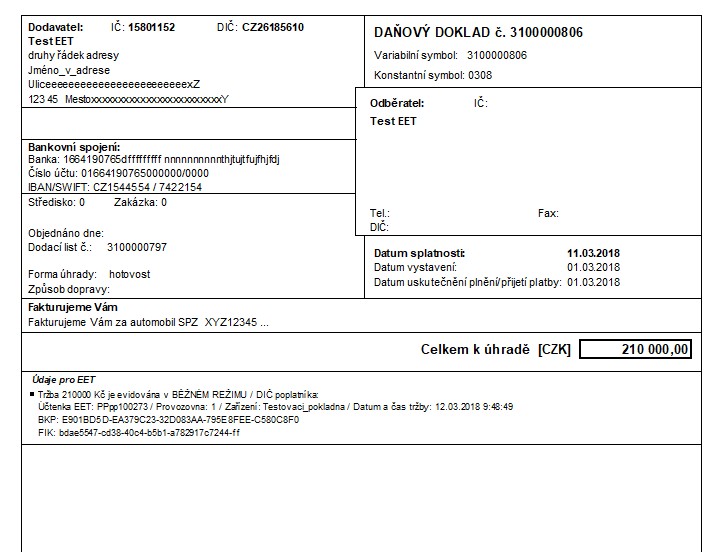
|
* Berte prosím v potaz, že otázka a odpověď mohou být úzce svázané s verzí programu aktuální v době zveřejnění odpovědi.
Související otázky najdete ve skupinách:

|
|